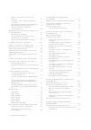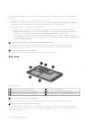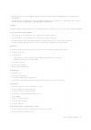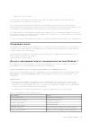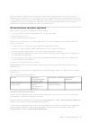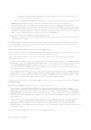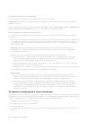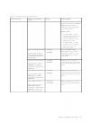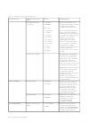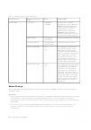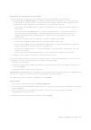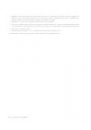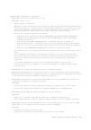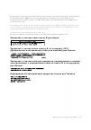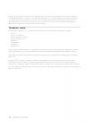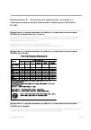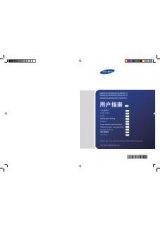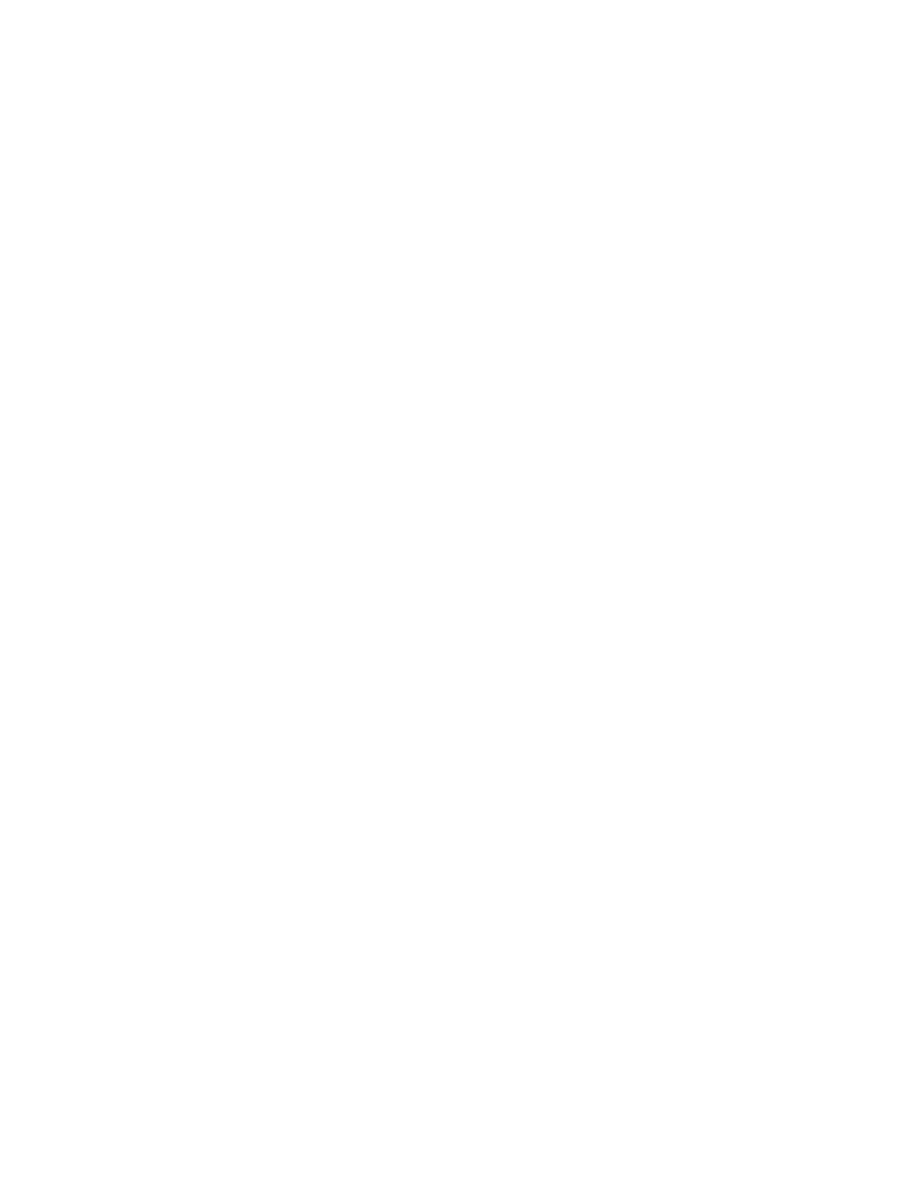
• Если компьютер отключился, включите его снова при помощи кнопки питания. Если
перезапустить компьютер не удается, переходите к действию 2.
• Если компьютер не удается выключить путем нажатия и удержания кнопки питания,
отсоедините от него все источники питания и перезагрузите компьютер, вставив в отверстие
для аварийной перезагрузки конец распрямленной скрепки для бумаг. При поиске отверстия
для аварийной перезагрузки руководствуйтесь разделом “Вид снизу” на странице 6.
2. Отключив компьютер, отсоедините от него все источники питания и перезагрузите систему,
вставив в отверстие для аварийной перезагрузки конец распрямленной скрепки для бумаг.
Нажмите и удерживайте кнопку питания в течение 10 секунд. Снова подключите адаптер питания.
Если компьютер не включается, перейдите к шагу 3.
Примечание: Если компьютер включается с адаптером питания и не включается без него,
обратитесь в центр поддержки клиентов.
3. Отключив компьютер, отсоедините от него все внешние устройства (клавиатуру, мышь, принтер,
сканер и т. д.). Повторите действие 2. Если включить компьютер не удалось, перейдите к
действию 4.
Примечание: Перечисленные ниже действия предполагают извлечение из компьютера
компонентов, чувствительных к статическому электричеству. Обеспечьте надежное заземление и
отсоедините от компьютера все источники питания. По всем вопросам относительно извлечения
компонентов обращайтесь в центр поддержки клиентов.
4. Отключив компьютер, отсоедините от него все источники питания и внешние устройства и
перезагрузите его, вставив в отверстие для аварийной перезагрузки конец распрямленной
скрепки для бумаг. Извлеките из компьютера все модули памяти стороннего производства.
Инструкции по извлечению и установке модулей памяти см. в разделе “Замена модуля памяти”
на странице 67. После извлечения дополнительного модуля памяти и установки оригинального
модуля повторите действие 2. Если компьютер все равно не включается, отсоедините от него
все остальные компоненты, которые могут быть заменены самостоятельно. (Инструкции см. в
разделе Глава 6 “Замена устройств” на странице 63.)
Если компьютер по-прежнему не включается, обратитесь за помощью к специалисту центра
поддержки клиентов.
Попадание жидкости на клавиатуру
Портативные компьютеры в большой степени подвержены риску разлива жидкости на клавиатуру.
Поскольку большинство жидкостей проводят электрический ток, попадание жидкости на клавиатуру
может вызвать множественные короткие замыкания и привести к повреждениям компьютера, не
поддающимся ремонту.
Если вы пролили жидкость на компьютер:
Внимание: Убедитесь в отсутствии угрозы поражения электрическим током от адаптера питания
(если используется). Несмотря на возможность потери несохраненных данных, компьютер следует
немедленно отключить. Если оставить компьютер включенным, он может стать непригодным для
дальнейшего использования.
1. Осторожно отключите адаптер питания от сети.
2. Немедленно выключите компьютер. Если компьютер не выключается, отсоедините аккумулятор.
Чем быстрее компьютер будет обесточен, тем больше вероятность минимизировать повреждения
вследствие коротких замыканий.
3. Перед тем как снова включить компьютер, убедитесь, что жидкость полностью высохла.
Примечание: В случае необходимости клавиатуру можно заменить на новую.
100
Руководство пользователя